Das ist der neuste Teil der Grundlagenreihe "Die Basics". Bisher habe ich diese Artikel geschrieben:
- Inventor Normteile / Inhaltscenter: Die Basics
- Skizze erstellen: Die Basics
- Projekt anlegen: Die Basics
- Skelettmodellierung: Die Basics
- Dynamische Simulation: Die Basics
- iFeature erstellen: Die Basics
- Gestell-Generator: Die Basics
- Blech erstellen: Die Basics
- Unterschied zwischen Bauteil- und Baugruppenbearbeitung: die Basics
- Was sind Ansicht und Position im Ordner “Darstellungen” in einer Baugruppe? Baugruppen-Darstellungen: Die Basics
Eine aktuelle Übersicht über alle Grundlagenartikel und Anleitungen findest du immer in diesen Beitrag: Sich den Inventor selbst beibringen … Quellen für Studenten und Schüler.
Thema in diesen Beitrag: Die FEM-Berechnung in Inventor. Dazu habe ich bereits einige Artikel erstellt. Einen Link zu den besten Artikeln darunter, findest du am Ende dieses Artikels.
Wir wollen in diesem kleinen Einführungsartikel ein Bauteil berechnen. Der Inventor kann auch Baugruppe, dünnwandige Blechteile und Gestelle berechnen. Wir benötigen dazu dieses Bauteil, das du hier herunterladen kannst (Inventor 2013 Format!).
Hier eine Zeichnung, damit du das Modell ggf. nachmodellieren kannst:
Ausgangssituation: Lagerbock ist in Inventor fertig modelliert und ihm wurde das Material Stahl zugewiesen. Ohne korrektes Material geht nichts in der FEM-Berechnung! Du kannst zwar spezielle für die Berechnung ein eigenes Material zuweisen, aber über die iProperties ist es besser. Jetzt starten wir die Simulationsumgebung über Umgebungen > Belastungsanalyse. Solltest du den Eintrag "Belastungsanalyse" nicht haben, dann hast du kein Inventor Professional oder Inventor Simulation und somit auch kein FEM-Modul!
Der generelle Ablauf einer FEM-Berechnung:
In der Belastungsanalyseumgebung auf den Button Simulation erstellen ganz links klicken und die nachfolgende Box mit OK bestätigen. Wir müssen nichts verstellen. Einige weitere Beispiele findest du in dem Link am Ende des Artikels!
Für eine einfache Berechnung brauchst du diese 3 Bereiche:
- Mit den Abhängigkeiten lagerst du dein Bauteil, des das hat 6 Freiheitsgrade und ohne Lagerung für das ansetzen einer Last nur dazu, das du das Bauteil wegschieben würdest.
- Die Lasten bringen die Belastung auf das Bauteil also Kräfte, Momente, Druck usw.
- Mit dem Knopf Simulieren führst du die eigentliche Simulation durch
So ist unser Modell: Der Lagerbock wird unten festgeschraubt und in der Bohrung wird etwas angehängt das ca. 500 Kg wiegt.
Wir machen in dieser Anleitung nur vereinfacht (mehr kannst du gerne in einer FEM-Schulung bei mir lernen :) ). Das "Festschrauben" des Lagerbock entspricht in unserem Fall der Abhängigkeit "Fest" auf der unteren Fläche:
Als Last geben wir eine Kraft von 5000N auf die Bohrungsmantelfläche:
Jetzt ist das Bauteil gelagert und wir können die erste Simulation starten. Dazu auf Simulieren klicken und dann auf Ausführen.
Links im Baum können wir jetzt die einzelnen Ergebnisse wie etwa die Vergleichsspannung (von-Mises-Spannung), die Verformung und den Sicherheitsfaktor.
Was du nun unbedingt als nächstes machen solltest ist über die Konvergenzeinstellungen zu prüfen, ob dein Ergebnis in etwa passt.
Wenn das Ergebnis passt, kannst du noch einen Bericht erstellen.
Was wir bis hier gemacht haben, ist eine ganz einfache Einführung ins Thema und noch keine vollständige FEM-Ausbildung!! Bitte bedenken:
Prüfen Sie die Ergebnisse immer darauf ob sich realistisch sind!
Eine Simulation kann keine Versuche ersetzen wenn es um die Gesundheit und das Leben von Menschen geht oder hohen finanzielle Risiken zu befürchten sind!
Links zum Thema
Weiterführenden Artikel zum Thema FEM-Berechnung findest du auf dieser Seite: Die wichtigsten Tipps und Tricks zur FEM-Berechnung und der dynamische Simulation. Dort findest du zum weiterlesen u.a. folgenden weiterführenden Beiträge zum Thema:
- FEM Berechnung: Exaktere Ergebnisse erzielen
- Parameterstudie bei der FEM-Berechnung
- Simulationsprotokoll
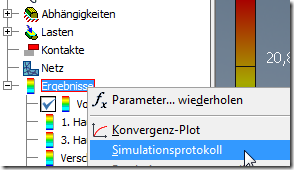
- In der FEM-Berechnung in mehreren Simulationen immer die selbe Kraft verwenden
- Eine Kraft auf mehrere Flächen: Wie wird die Kraft verteilt
- Wertebereich bei der Parameteranalyse angeben
- Bücher zum Thema FEM-Berechnung und dynamische Simulation mit Inventor
- Was bedeutet die Option "Modi für starres Bauteil suchen und entfernen"?
- Anpassung der Farbskala
- Von der dynamischen Simulation zur FEM-Berechnung in Inventor 2010
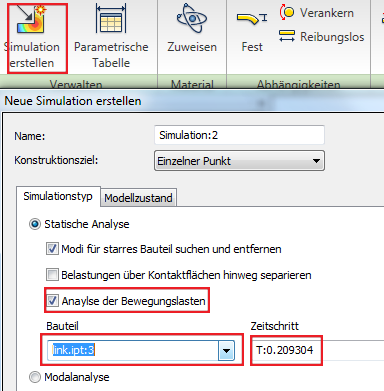
- Video zur Rahmenberechnung


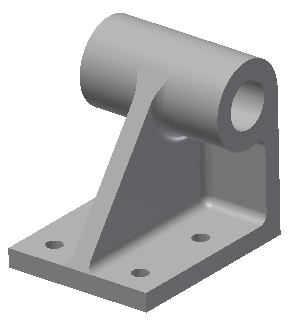
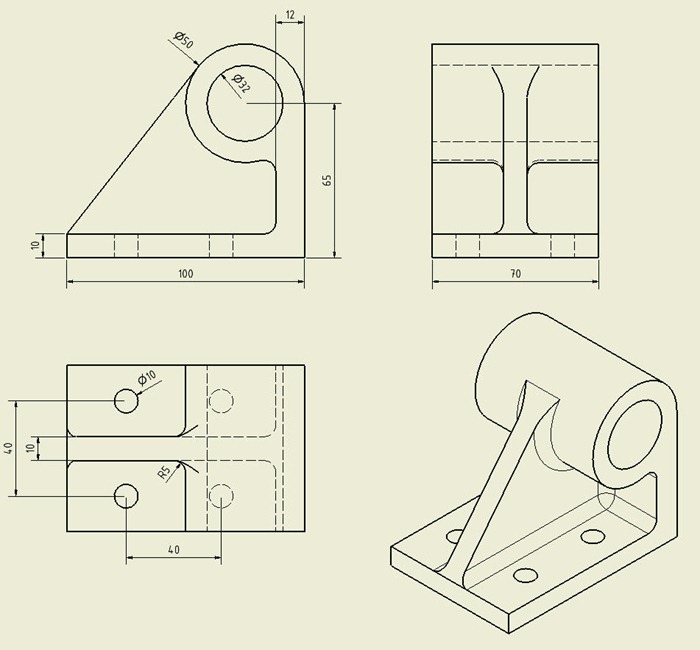
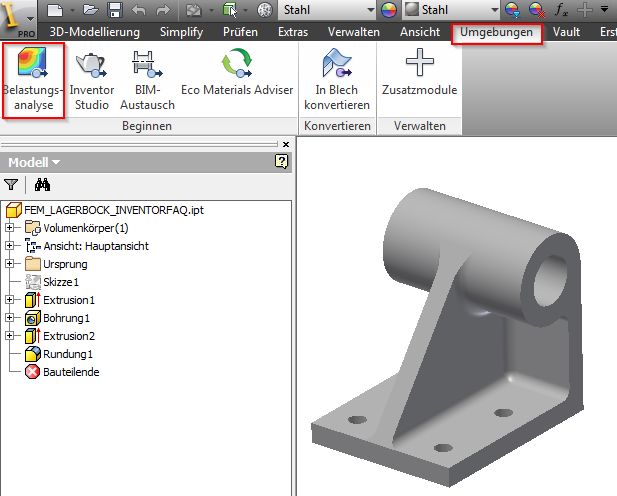

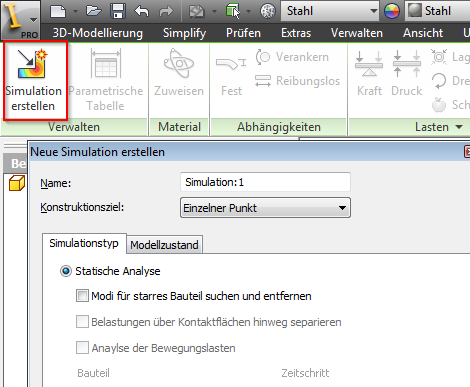

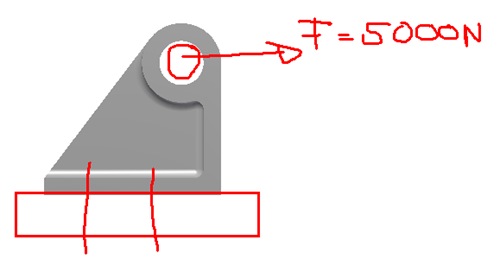
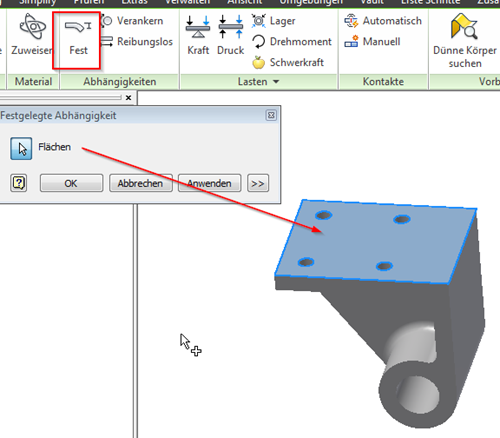

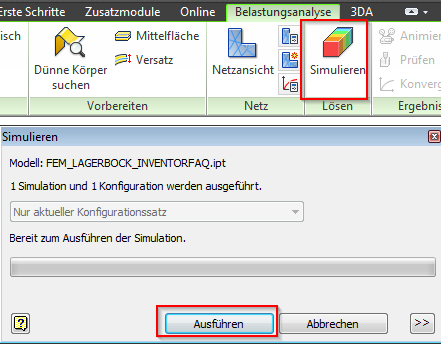
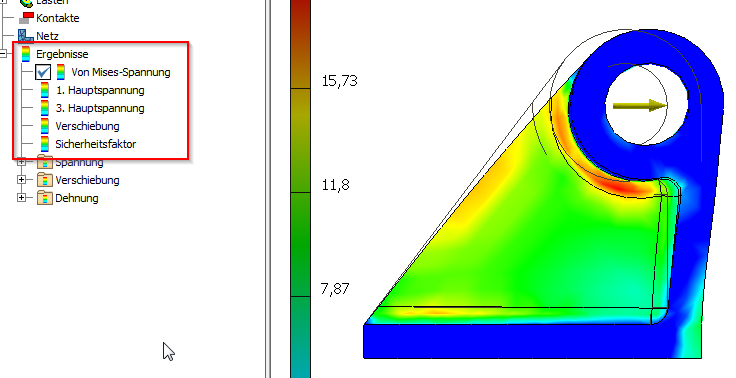
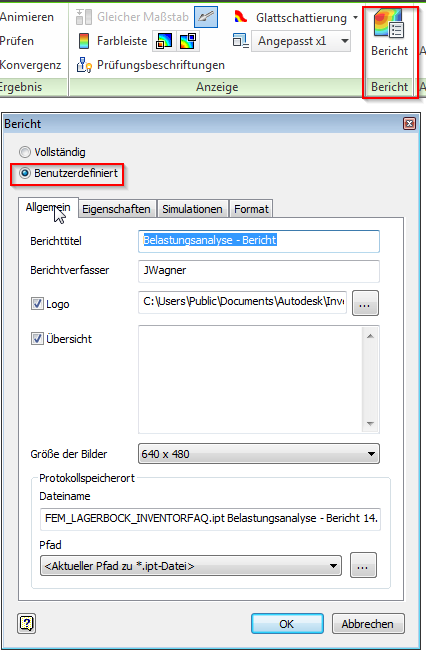
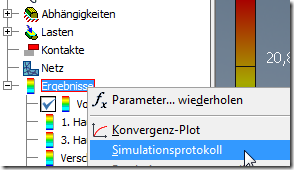
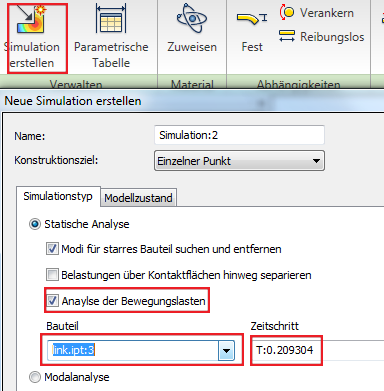


Vielen Dank für das Tutorial und die weiterführenden Links!
AntwortenLöschen